Fortnite Kapitel 6: Optimieren Sie Ihr Gameplay mit verbesserten PC -Einstellungen
Optimieren Sie Ihre Fortnite -PC -Einstellungen für die Spitzenleistung
Die anspruchsvolle Natur von Fortnite kann zu frustrierenden niedrigen Bildraten führen und sich auf das Gameplay auswirken. Die Optimierung Ihrer Einstellungen im Spiel kann jedoch die Leistung erheblich verbessern. Dieser Leitfaden beschreibt die besten PC -Einstellungen für ein reibungsloseres Fortnite -Erlebnis.
Einstellungen anzeigen:
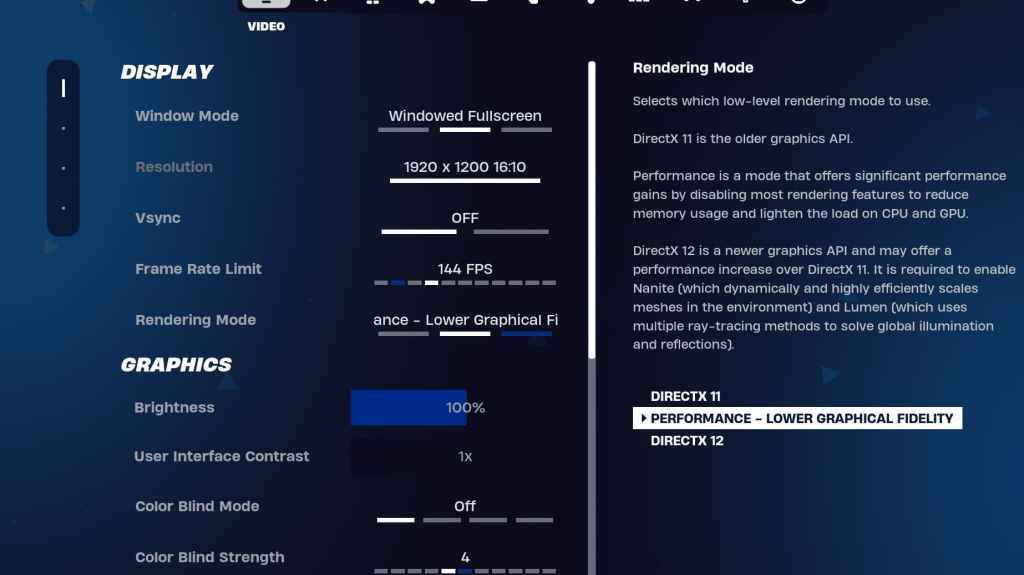
Die Anzeige- und Grafikabschnitte in den Videoeinstellungen von Fortnite sind für die Leistung von entscheidender Bedeutung. Hier ist die empfohlene Anzeigekonfiguration:
| Setting | Recommended |
|---|---|
| Window Mode | Fullscreen (best performance), Windowed Fullscreen (for frequent tabbing) |
| Resolution | Native monitor resolution (e.g., 1920x1080), lower if necessary for low-end PCs |
| V-sync | Off (prevents input lag) |
| Framerate Limit | Monitor Refresh Rate (e.g., 144Hz, 240Hz) |
| Rendering Mode | Performance (highest FPS) |
Rendering -Modi: Wählen Sie den "Leistung" -Modus für maximale Frames pro Sekunde (FPS) und minimale Eingangsverzögerung, obwohl die visuelle Qualität reduziert wird. DirectX 11 bietet Stabilität, während DirectX 12 potenzielle Leistungssteigerungen auf neueren Systemen mit verbesserten Grafikoptionen bietet.
Grafikeinstellungen:
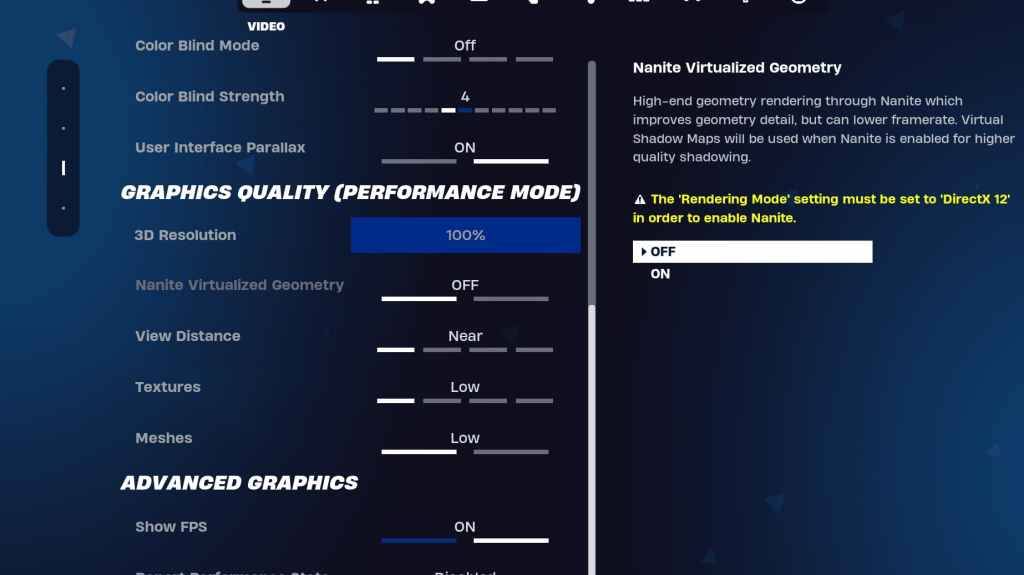
Die Grafikeinstellungen wirken sich direkt auf die visuelle Qualität und die FPS aus. Priorisieren Sie die Ressourceneffizienz für eine bessere Leistung:
| Setting | Recommended |
|---|---|
| Quality Preset | Low |
| Anti-Aliasing & Super Resolution | Off/Low |
| 3D Resolution | 100% (70-80% for low-end PCs) |
| Nanite Virtual Geometry (DX12) | Off |
| Shadows | Off |
| Global Illumination | Off |
| Reflections | Off |
| View Distance | Epic |
| Textures | Low |
| Effects | Low |
| Post Processing | Low |
| Hardware Ray Tracing | Off |
| Nvidia Low Latency Mode | On + Boost (Nvidia GPUs only) |
| Show FPS | On |
Spieleinstellungen:
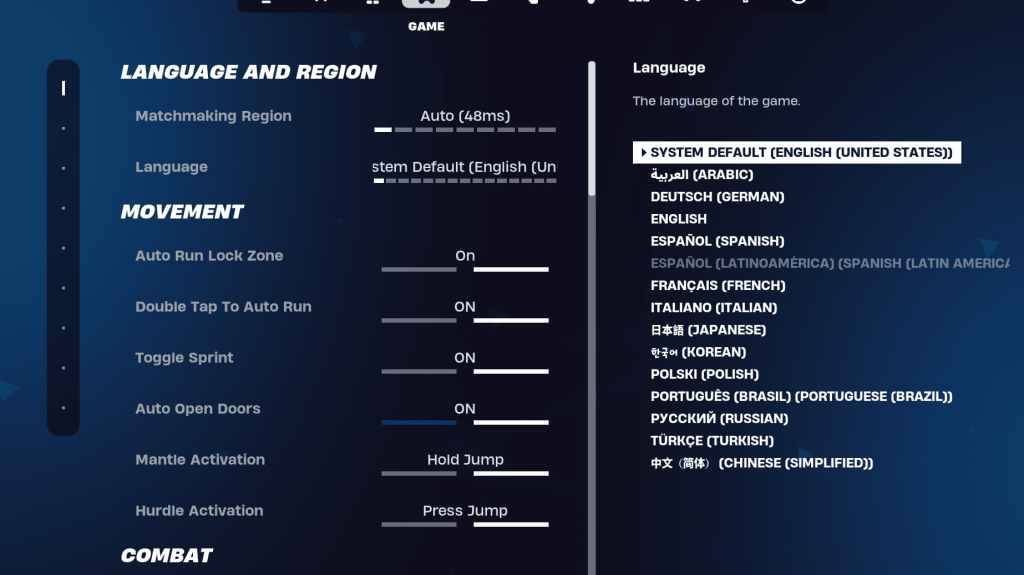
Die Spieleinstellungen betreffen keine FPS, sondern das Gameplay erheblich. Passen Sie diese anhand der Präferenz an, berücksichtigen Sie jedoch diese Empfehlungen:
- Bewegung: Auto offene Türen: on; Doppelte Tippen Sie auf automatische Ausführung: Ein (Controller)
- Kampf: Halten Sie sich auf, um die Abholung auszutauschen: on; Targeting umschalten: persönliche Präferenz; Auto -Pickup -Waffen: auf
- Gebäude: Auswahl des Gebäudes zurücksetzen: Aus; Deaktivieren Sie die Option vor der Edit: AUS; Turbo -Gebäude: Aus; Automatische Beweis dafür: persönliche Präferenz; Einfache Bearbeitung: Persönliche Präferenz; Tippen Sie auf einfache Bearbeiten: Ein (wenn einfaches Bearbeiten eingeschaltet ist)
Audioeinstellungen:
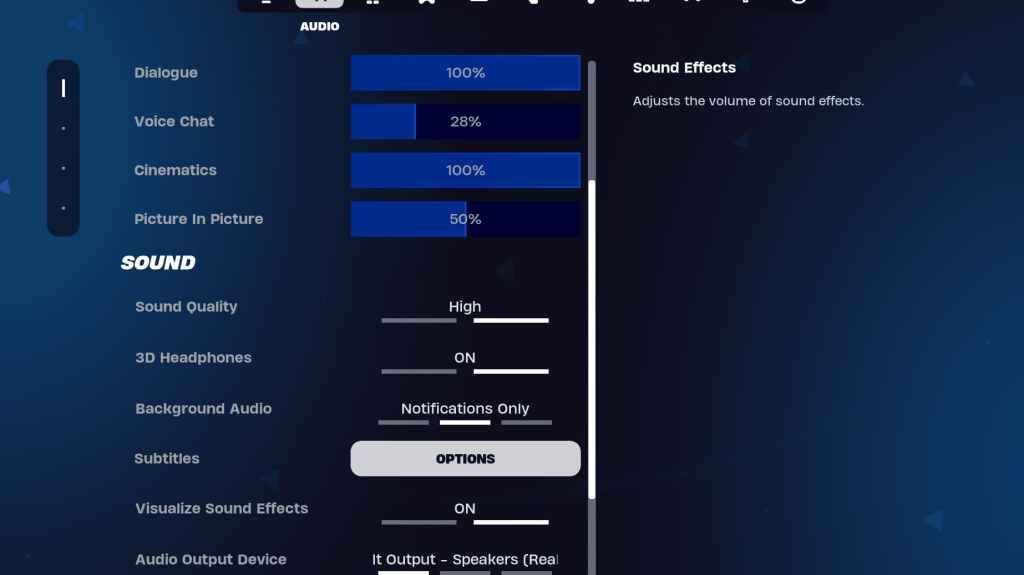
Aktivieren Sie 3D -Kopfhörer (Experiment zur Kompatibilität) und visualisieren Sie Soundeffekte für verbesserte Audio -Hinweise.
Tastatur- und Mauseinstellungen:
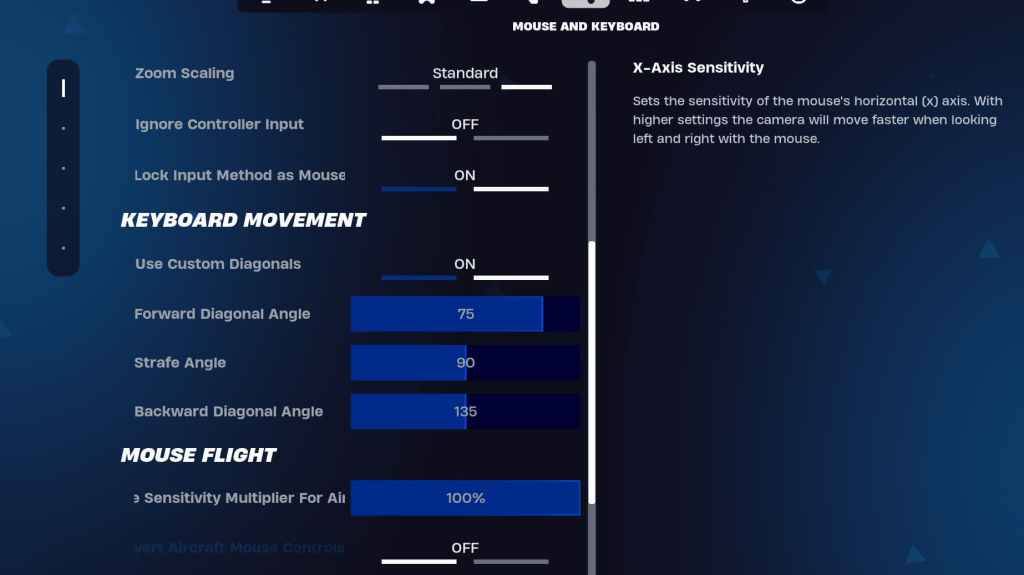
Passen Sie die Empfindlichkeiten (x/y, Targeting, Umfang, Gebäude/Bearbeitung) an Ihre Präferenz an. Verwenden Sie benutzerdefinierte Diagonalen mit angepassten Winkeln (vorwärts: 75-78, Strafe: 90, Rückwärts: 135). Schlüsselbindungen sind sehr persönlich; Experimentieren Sie, um herauszufinden, was für Sie am besten funktioniert.
Durch die Implementierung dieser Einstellungen können Sie Ihre Fortnite -Leistung erheblich verbessern und ein reibungsloseres und reaktionsfähigeres Spielerlebnis genießen. Denken Sie daran, dass dies Empfehlungen sind; Fein einstellen, um Ihre individuellen Vorlieben und Hardwarefunktionen zu entsprechen.
- 1 Pokémon GO wird das Safari Ball In The Wild Area Event 2024 einführen Nov 10,2024
- 2 Marvel's Spider-Man 2 erscheint im Januar 2025 für den PC May 26,2023
- 3 Tomorrow: MMO Nuclear Quest ist ein neues Sandbox-Survival-Rollenspiel Nov 15,2024
- 4 Black Myth: Wukong Review Fallout Nov 13,2024
- 5 Roblox Verbot in der Türkei: Details und Gründe Mar 10,2024
- 6 Der PC-Port von Final Fantasy XVI fällt zu kurz Nov 14,2024
- 7 GTA 6 legt die Messlatte höher und liefert einen Realismus, der die Erwartungen übertrifft Nov 10,2024
- 8 Dragonite-Kreuzstich fasziniert Pokémon-Fans Nov 08,2024
-
Beste Rennspiele zum Spielen jetzt
Insgesamt 10
-
Erkunden Sie die Welt der Drehspiele
Insgesamt 10














![Business of Loving [v0.12.5i] [Dead End Draws]](https://imgs.96xs.com/uploads/18/1719555107667e5423ef803.jpg)















